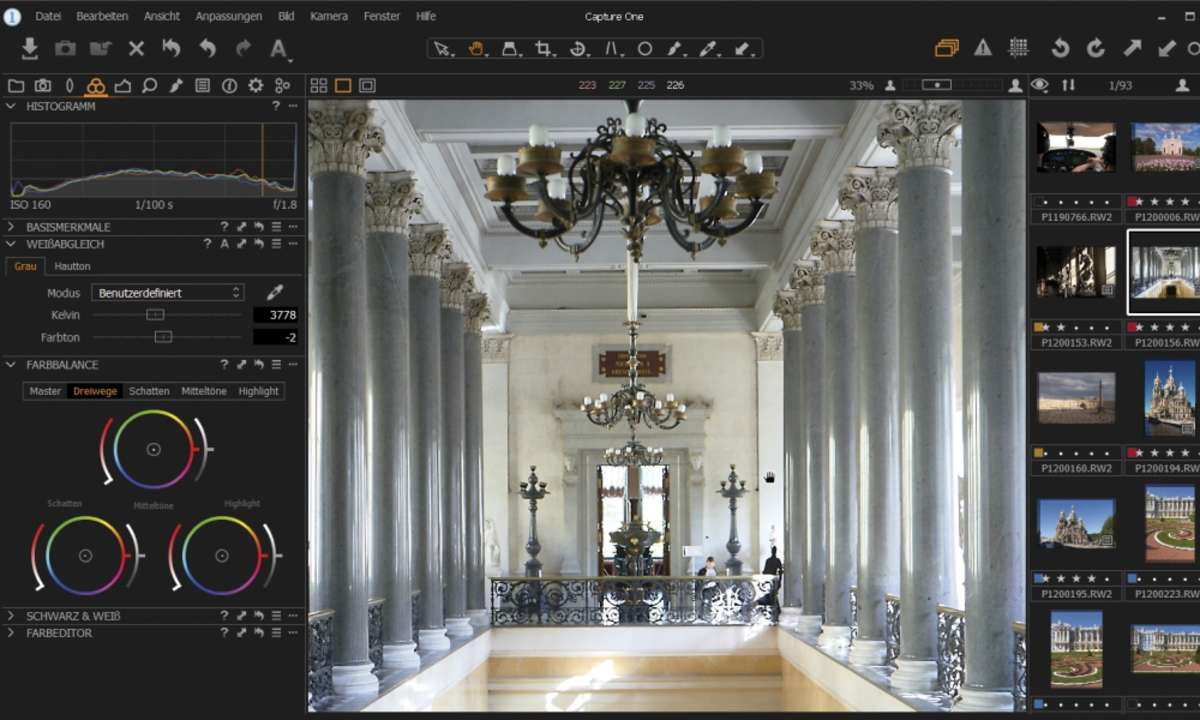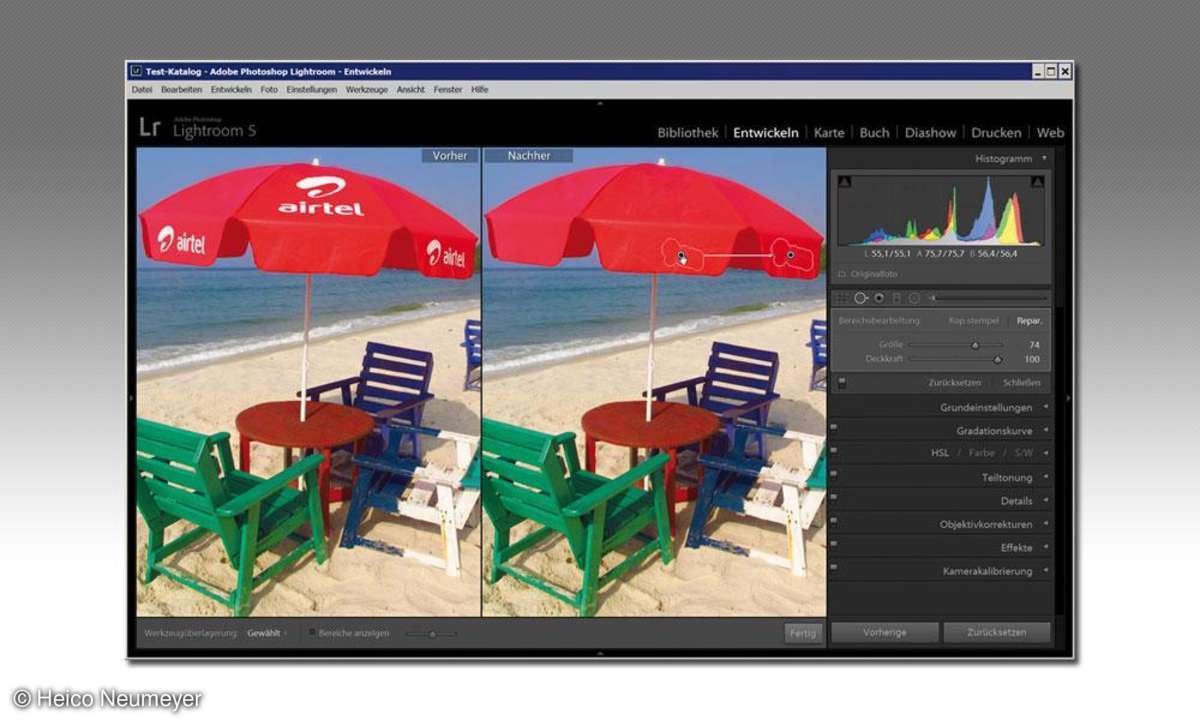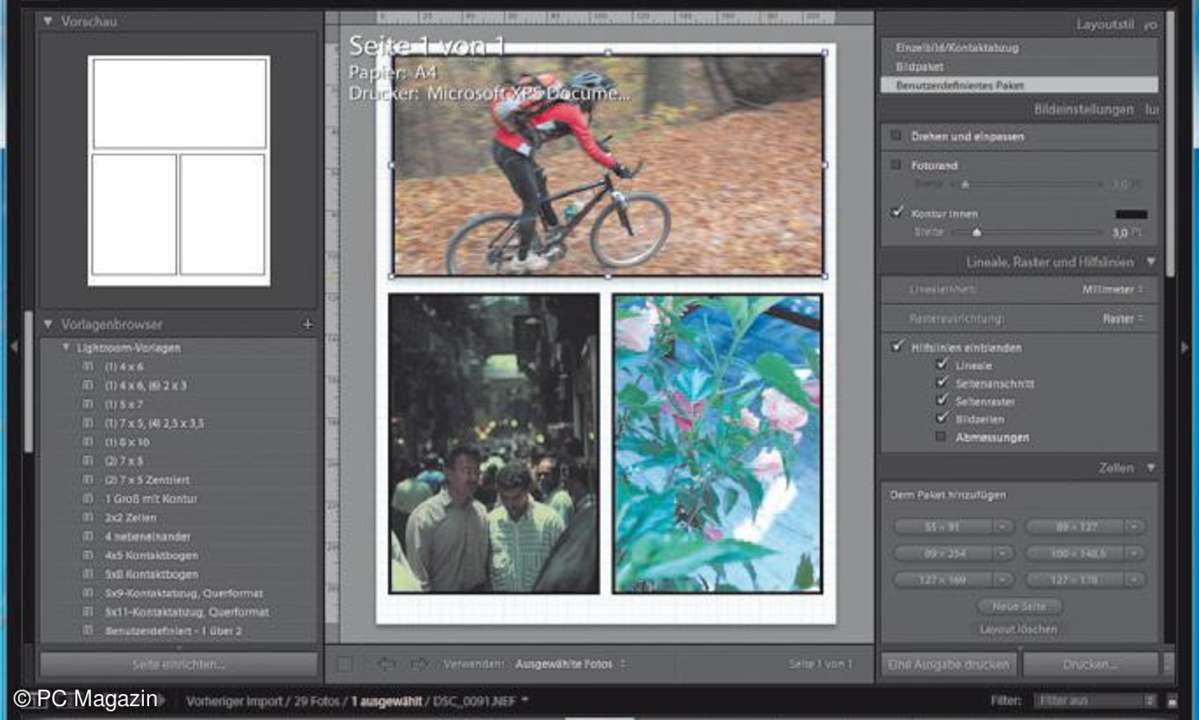RAW-Stapelverarbeitung mit Phase One Capture One
- RAW-Stapelverarbeitung mit Lightroom, Bridge und Capture One
- RAW-Stapelverarbeitung mit Adobe Lightroom
- RAW-Stapelverarbeitung mit Adobe Bridge
- RAW-Stapelverarbeitung mit Phase One Capture One
Während manche RAW-Programmewie Affinity oder Luminar derzeit keine Bildverwaltung und damit keine Serienkorrekturen erlauben, gibt es bei der teuren Lightroom-Konkurrenz Capture One ordentliche Möglichkeiten – auch wenn Lightroom noch mehr Rafinesse bietet. So übertragen Sie mit Capture O...
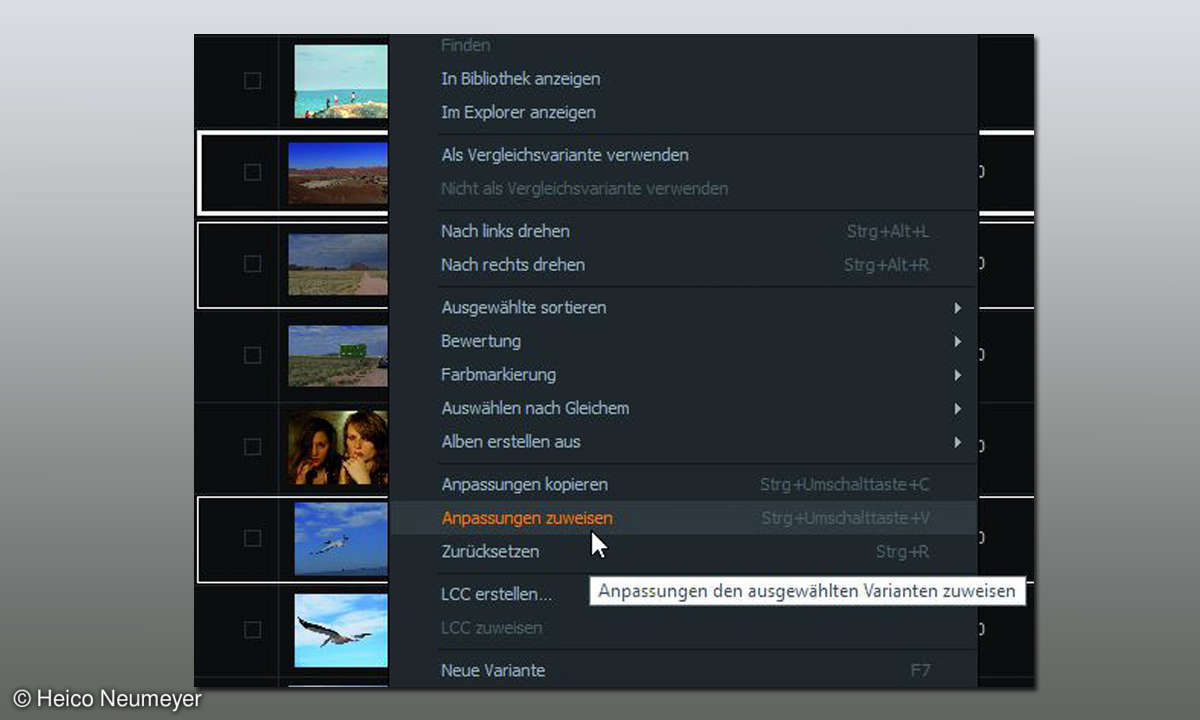
Während manche RAW-Programmewie Affinity oder Luminar derzeit keine Bildverwaltung und damit keine Serienkorrekturen erlauben, gibt es bei der teuren Lightroom-Konkurrenz Capture One ordentliche Möglichkeiten – auch wenn Lightroom noch mehr Rafinesse bietet.
So übertragen Sie mit Capture One gelungene Korrekturen auf weitere Fotos:
- Klicken Sie im Filmstreifen mit der rechten Maustaste auf ein korrigiertes Bild und dann auf "Anpassungenkopieren".
- Wählen Sie eine oder mehrere unveränderte Aufnahmen aus, die Sie mit der rechten Maustaste anklicken. Dann nehmen Sie auf "Anpassungenzuweisen". Die Zielbilder erhalten alle Korrekturen des Fotos, das Sie zuerst angewählt hatten. Bereits vorhandene Korrekturen verschwinden. Vorsicht dabei: Sie übertragen hier alle Änderungen en bloc – anders als bei Lightroom oder Bridge legen Sie die Einstellungen zur Weitergabe nicht einzeln fest.
Tipp Sie möchten ein Foto noch einmal vorübergehend ohne Änderungen sehen?Klicken Sie in diesem Fall oben links in Capture One bei gedrückter [Alt]-Taste auf die Schaltfläche "Anpassungen bei allen ausgewählten Varianten zurücksetzen". Sobald Sie die Maustaste loslassen, erscheint die Aufnahme wieder im bearbeiteten Zustand.